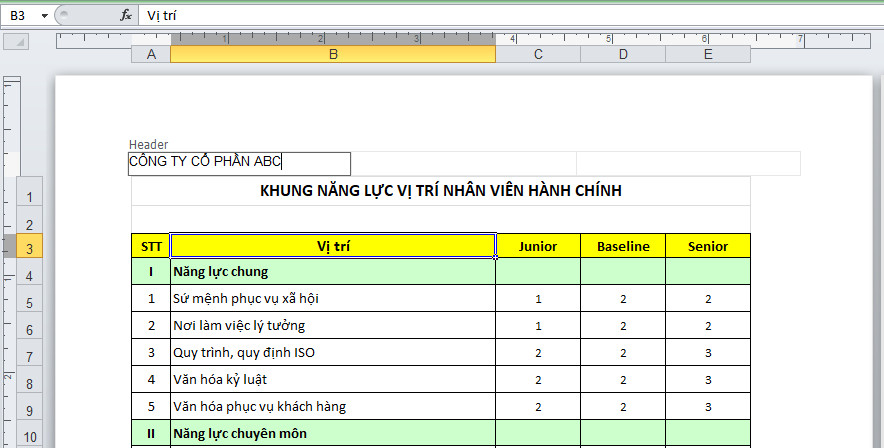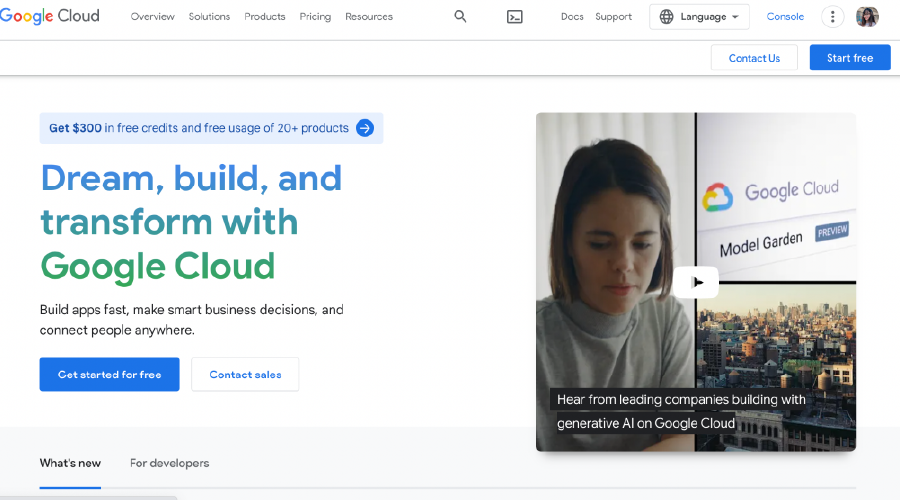Bạn muốn tạo ra các bản vẽ hoàn hảo về mặt kích thước trong Cad? Điều quan trọng là bạn cần biết cách chỉnh tỉ lệ Dim trong Cad. Đây là bước cơ bản để đảm bảo bức vẽ của bạn có đúng kích thước và đẹp mắt. Trong bài viết này, chúng ta sẽ tìm hiểu về cách chỉnh tỉ lệ Dim trong Cad và một số bí quyết hữu ích để làm việc hiệu quả.
Contents
Lệnh Dim trong Cad là gì?
Trước khi bắt đầu chỉnh tỉ lệ Dim trong Cad, hãy hiểu rõ về lệnh Dim trong Cad là gì. Lệnh Dim hay Dimension trong Cad là công cụ giúp hiển thị thông số kích thước trong bản vẽ. Để chỉnh tỉ lệ Dim trong Cad, bạn cần sử dụng lệnh “Dimstyle” để tạo hoặc chỉnh sửa kiểu Dim trong Cad. Đây là một lệnh quan trọng mà người sử dụng Cad cần nắm rõ.

Cách chỉnh tỉ lệ Dim trong Cad là gì?
Dưới đây là một số hình ảnh minh họa cho quy trình chỉnh tỉ lệ Dim trong Cad.
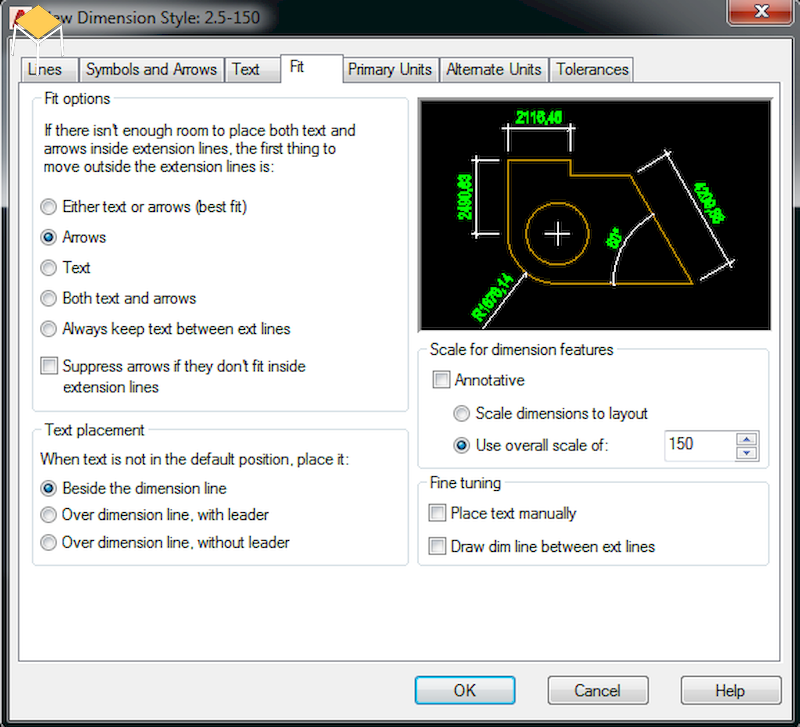
Cách chỉnh tỉ lệ Dim trong cad
Ngoài ra, bên dưới là một số Lisp mà bạn có thể tải về sử dụng hoặc tham khảo để tối ưu công việc của mình.
Cách chỉnh tỉ lệ Dim trong Cad
Dưới đây là quy trình cơ bản để chỉnh tỉ lệ Dim trong Cad:
- Bước 1: Gõ lệnh Dim => Enter để mở Dimension Style Manager. Trong hộp thoại này, bạn chọn ô “New” để tạo một kiểu Dim mới.
- Bước 2: Mở hộp thoại Create New Dimension Style để thiết lập thông số mới cho lệnh Dim => nhấn Continue để tiếp tục.
- Bước 3: Chọn tab Symbols and Arrows => tích vào ô Architectural tick trong mục Arrowheads => nhập tỉ lệ trong mục Arrow size.
- Bước 4: Thiết lập kiểu chữ.
- Bước 5: Định dạng đường Dim trong Lines.
Trong mục này, bạn cần chú ý hai thuộc tính là Dimension lines (định dạng đường Dim color, linetype, lineweight) và Extension lines (mặc định tất cả các thông số).
- Bước 6: Vào tab Fit, chú ý một số thuộc tính như: Always keep text between ext lines (Giữ chữ nằm giữa đường gióng), Beside the dimension line (chọn đường dẫn ghi chú ngoài text), Use overall scale of (phóng to đồng bộ các kích thước của đối tượng).
- Bước 7: Vào tab Primary Units, bạn cần chú ý ba thuộc tính cơ bản là Unit format (đơn vị thập phân giữ nguyên), Precision (đơn vị số nguyên), Scale factor (thông số quyết định đến lệnh Dim).
- Bước 8: Nhấn phím Ok để kết thúc lệnh.
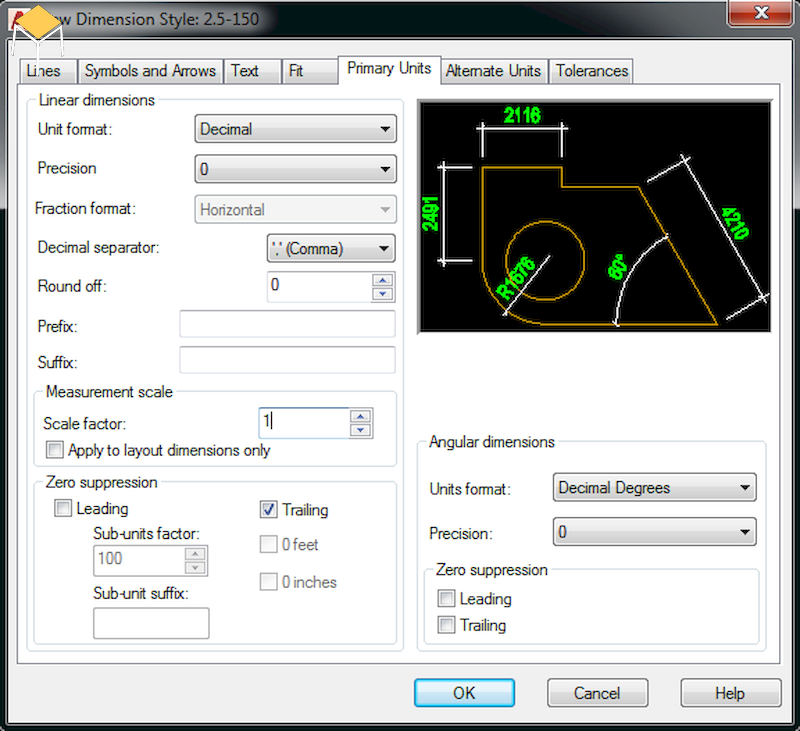
Cách chỉnh tỉ lệ Dim trong cad
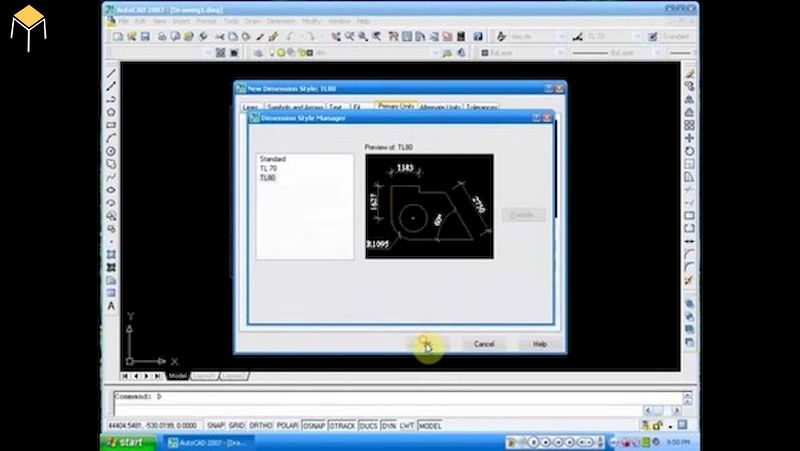
Cách sử dụng lệnh Dim
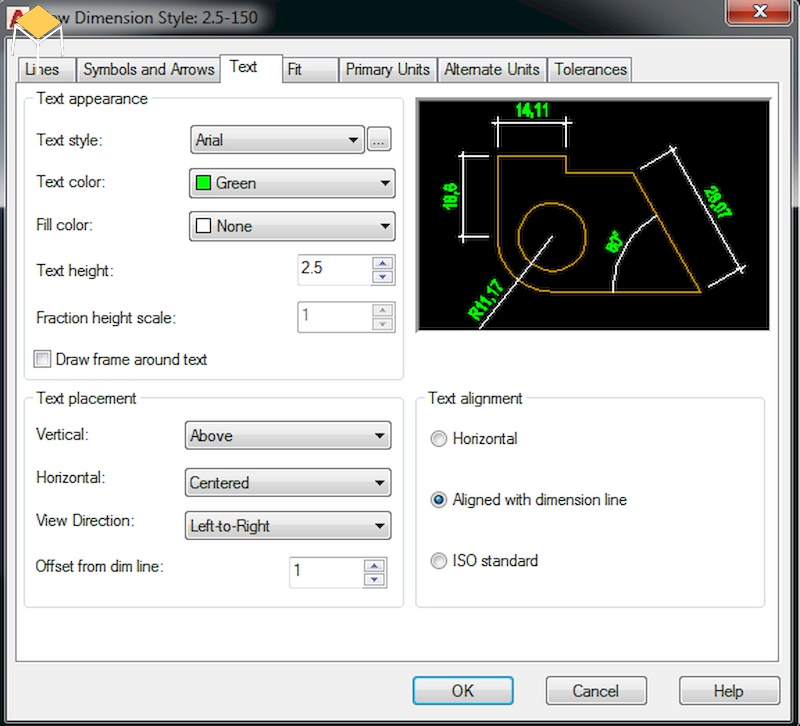
Cách chỉnh tỉ lệ Dim trong cad
Các kiểu Dim trong Cad
Trước khi chỉnh tỉ lệ Dim trong Cad, bạn cần biết về các kiểu Dim trong Cad. Bạn có thể chọn tab Dimension để hiển thị các kiểu Dim trong Cad như sau:
- Quick Dimension: Dim nhanh trong Cad, lệnh này giúp bạn đo đoạn thẳng nhanh hoặc đo bán kính cung tròn.
- Linear: Dim đoạn thẳng theo phương vuông góc.
- Aligned: Đo đoạn thẳng theo phương chéo.
- Ordinate: hiển thị tọa độ x,y tương ứng.
- Radius: Đo bán kính đường tròn.
- Jogged: Dim ziczac trong Cad.
- Diameter: Dim đường kính hình tròn.
- Angular: Dim góc giữa hai đường thẳng.
Mỗi kiểu Dim sẽ có tác động khác nhau, vì vậy bạn cần nắm vững các kiểu Dim trong Cad.
Bảng quản lý các kiểu Dim trong Cad
Để quản lý các kiểu Dim trong Cad, chúng ta sử dụng bảng Dimension Style Manager. Tại đây, bạn có thể thực hiện các lệnh như Dimstyle, Set Current, New, Modify, Override và Compare.
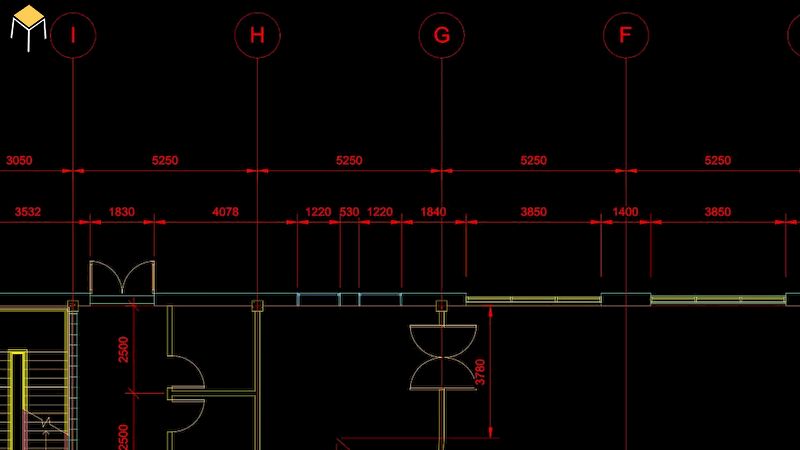
Tạo Dim trong Dimstyle
Hướng dẫn cài đặt Dimension trong autocad nhanh nhất
Cài đặt Dimension trong Autocad nhanh nhất chỉ đơn giản qua một số bước sau:
- Bước 1: Mở Dimension bằng lệnh D => click New để tạo đường đo kích thước mới.
- Bước 2: Đặt tên cho Dimension.
- Bước 3: Vào thẻ Symbols and Arrows cài đặt thông số.
- Bước 4: Cài đặt thẻ Lines.
- Bước 5: Cài đặt thẻ Text.
- Bước 6: Cài đặt thẻ Fit.
Lưu ý quan trọng là tại thẻ này, bạn cần nhập tỉ lệ bản vẽ.
- Bước 7: Cài đặt thẻ Primary Units.
Chỉ với vài thao tác đơn giản, bạn đã thành công cài đặt lệnh Dim trong Cad một cách nhanh chóng và thuận tiện.
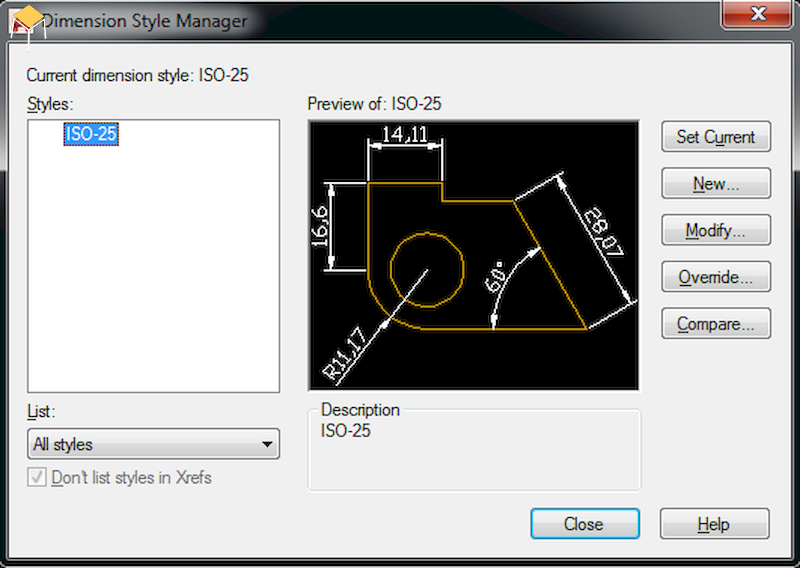
Hướng dẫn cài đặt Dimension trong autocad nhanh nhất
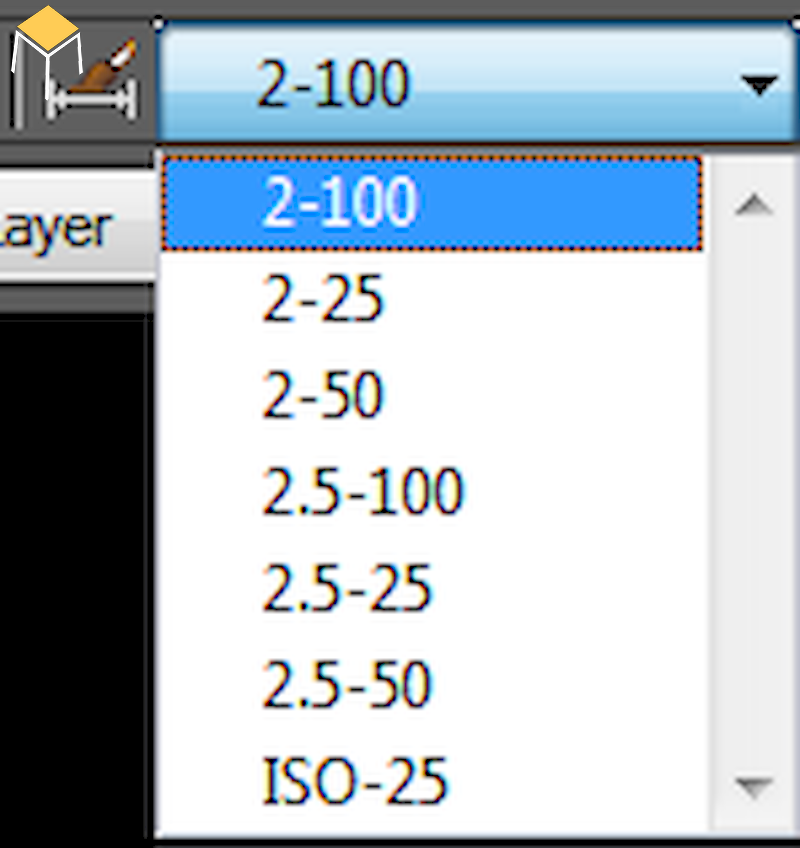
Điều chỉnh tỉ lệ
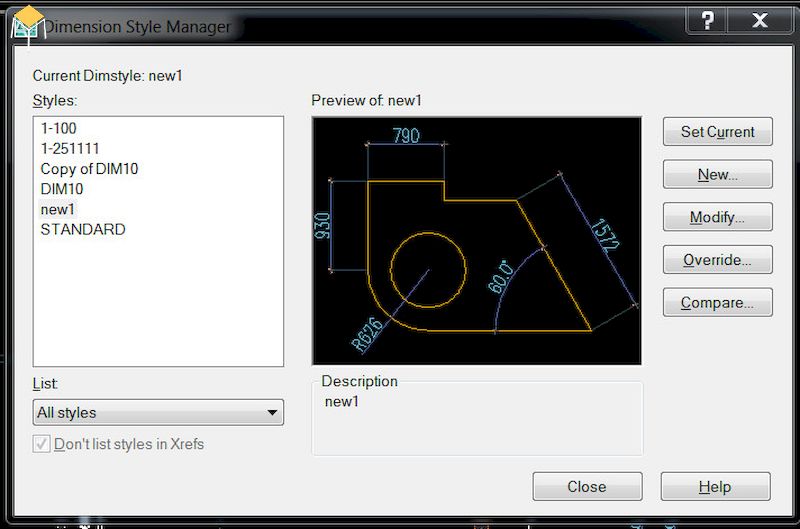
Cài đặt Dimension trong autocad
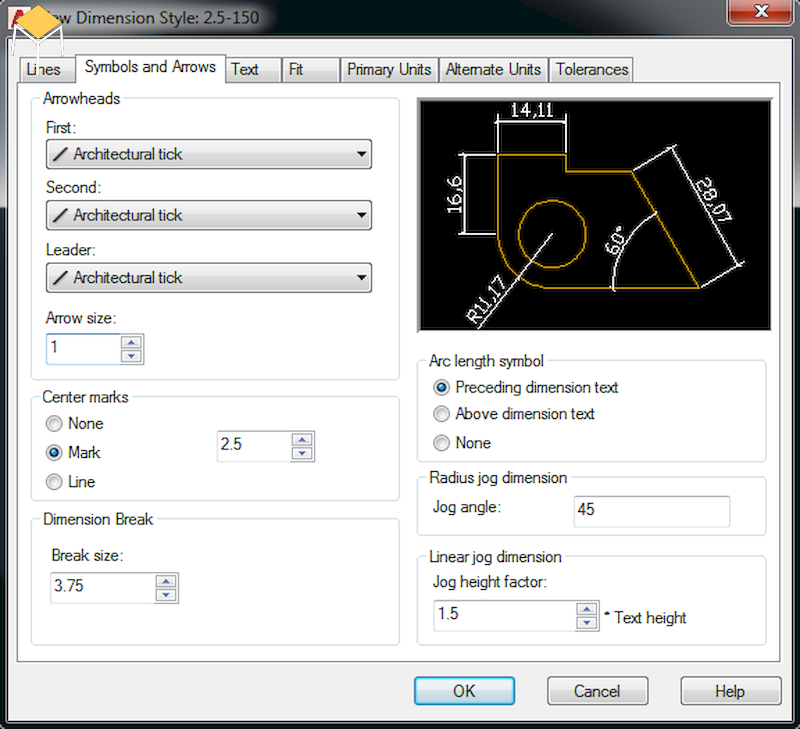
Vào thẻ Symbols and Arrows cài đặt thông số
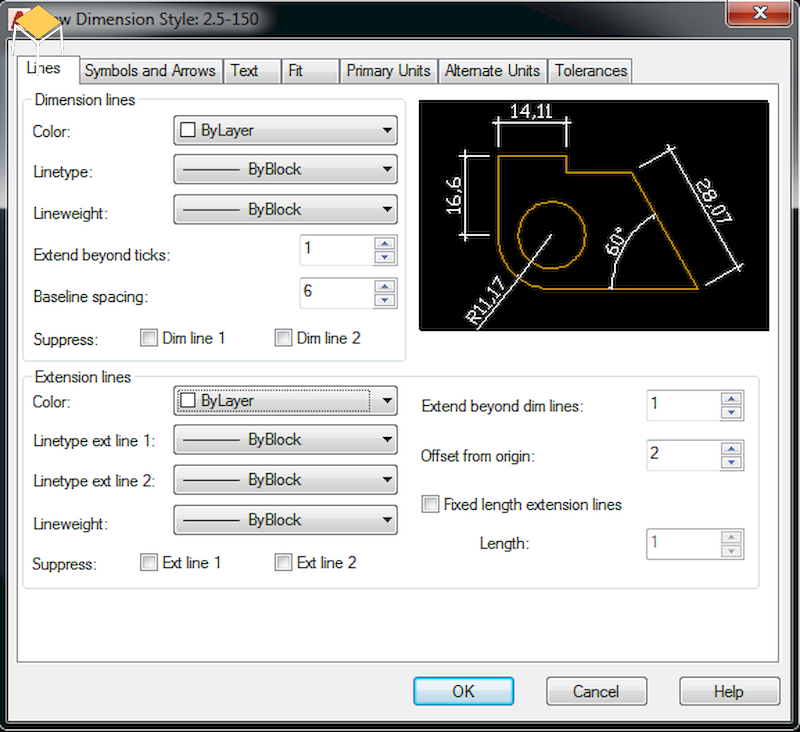
Cài đặt thẻ Lines
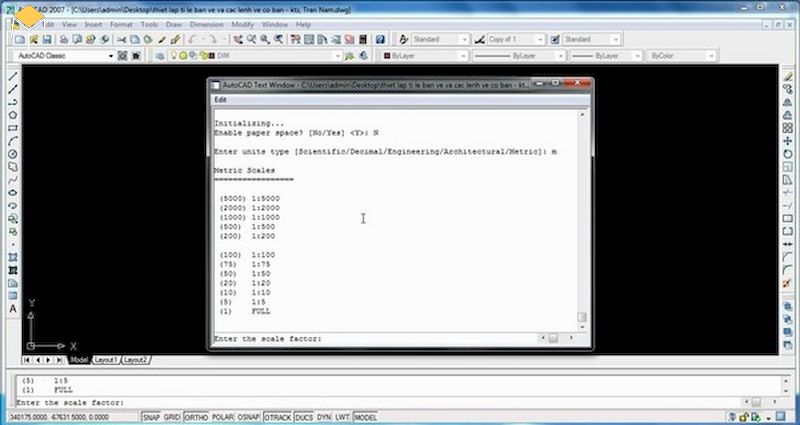
Nhập tỉ lệ bản vẽ
Kết luận
Những cách chỉnh tỉ lệ Dim trong Cad này chắc chắn sẽ giúp bạn làm việc hiệu quả với phần mềm Autocad. Đảm bảo rằng bạn nắm rõ các kiểu Dim trong Cad và sử dụng chúng một cách thành thạo. Hy vọng bài viết này đã giúp bạn hiểu rõ về cách chỉnh tỉ lệ Dim trong Cad. Nếu bạn cần tư vấn thêm về thiết kế nội thất hay có bất kỳ thắc mắc nào, hãy liên hệ với chúng tôi qua hotline: 0965048286.